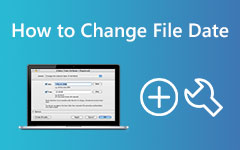ファイルが大きすぎますか?宛先ファイル システム エラーの解決策を調べる
の複雑なニュアンスを探ってください。 ファイルが宛先ファイル システムに対して大きすぎるエラー 私たちの徹底した分析で。このハードルはファイル転送中に発生し、宛先ファイル システムの制約を超えます。私たちの調査では、エラーの影響をナビゲートし、それがユーザーに引き起こす混乱を解明します。ファイル システムの制限を挙げてその起源を詳しく調べ、ストレージの再フォーマットやファイルのセグメント化などのソリューションを提案します。効率的なファイル サイズ管理に重点を置き、特に高解像度メディアのバルク化に寄与する要因を強調します。圧縮の有効性を明らかにし、圧縮によって転送時の互換性と品質保持がどのように保証されるかを示します。最後に、最適なデジタル ファイル管理のための洞察と実践的な戦略を示します。
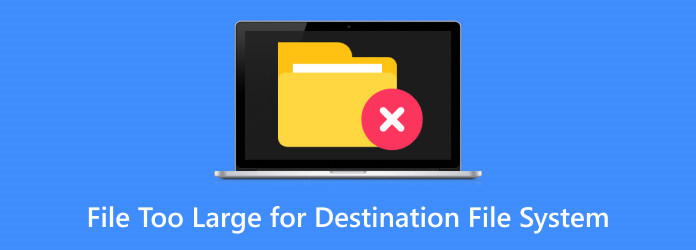
パート 1. システム エラー ファイルが宛先ファイルに対して大きすぎるということは何を意味しますか?
エラー メッセージ「ファイルが宛先ファイル システムには大きすぎます」は、転送しようとしているファイルが宛先ファイル システムで許可されているピーク ファイル サイズ制限を超えていることを示します。
これは、選択したファイルが大きすぎて、宛先のファイル システムの制約内に収まらないことを示します。エラー メッセージはこの非互換性を明示的に通知するもので、ファイル転送を成功させる前にこの制限に対処する必要があります。ただし、具体的な解決策は提供されておらず、ファイルのサイズを減らす方法を見つけるか、より大きなファイルをサポートするファイル システムを備えた代替の保存先を選択するかはユーザーに委ねられています。
パート 2. エラーの原因は何ですか?
「ファイルが宛先ファイル システムに対して大きすぎます」エラーは通常、ファイルが宛先ファイル システムで許可されている最大ファイル サイズ制限を超えていることが原因で発生します。この制限はファイル システムの設計によって課されており、使用されているストレージ デバイスまたはドライブによって異なる場合があります。これは、宛先のファイル システムが処理できるファイル サイズに対して事前にしきい値が設定されているために発生します。ファイルがこのしきい値を超えると、その宛先に転送しようとすると、このエラーが発生します。基本的に、このエラーの根本原因は、ファイルのサイズと宛先ファイル システムの事前定義された制約との不一致によって互換性がなくなり、正常なファイル転送が妨げられることです。
パート 3. エラーを修正する方法
「ファイルが宛先ファイル システムに対して大きすぎます」というエラーを修正するには、さまざまな方法を使用できます。標準的な解決策の XNUMX つは、ファイル圧縮ソフトウェアを使用してファイルを圧縮することです。さらに、宛先ファイル システムのサイズ制限内に収まる小さなセグメントにファイルを分割できます。もう XNUMX つの方法は、より大きなファイルをバックアップするファイル システムを備えた別の保存先を選択することです。
使用を検討する Tipardビデオコンバータ究極 大きなビデオファイルを効果的に圧縮します。このソフトウェアはビデオ変換用に設計されており、ビデオの品質を維持しながらビデオ ファイルのサイズを削減できるため、宛先ファイル システムの制限を超えるサイズの大きいビデオ ファイルを管理するための貴重なツールになります。要件に応じて圧縮設定を調整して、ファイル サイズの削減とビデオ品質のバランスをとります。以下は、ビデオ ファイルを宛先ファイル システムに合わせて圧縮する簡単な手順です。
ステップ 1Tipard Video Converter Ultimate をコンピューターにダウンロードしてインストールします。その後、アプリを起動します。
ステップ 2プログラムのホーム画面で、 ツールバー オプション。いくつかのファイル編集オプションが以下に表示されます。を選択 ビデオコンプレッサー
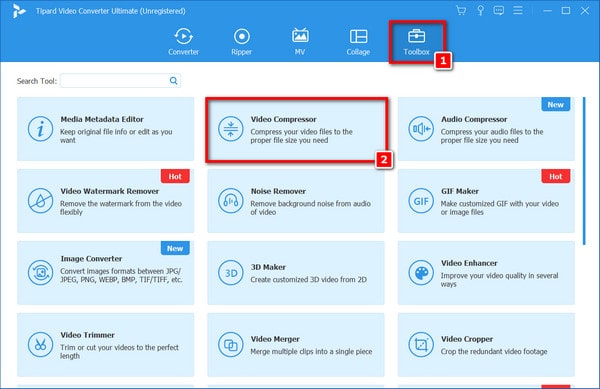
ステップ 3次に、画面にウィンドウが表示されます。クリック + インターフェイスの中央にある記号をクリックして、その後に圧縮したいビデオを追加します。
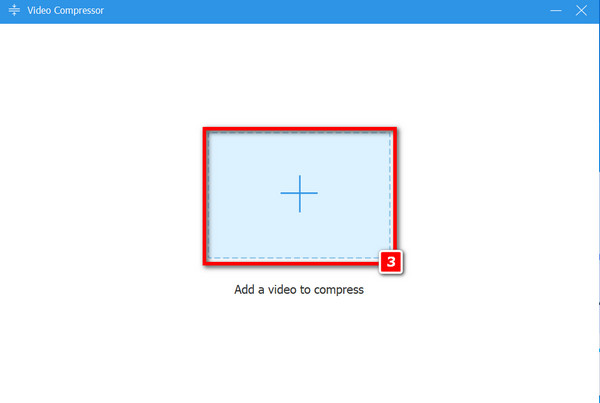
ステップ 4その後、フィルムに加えることを選択した変更が、名前、サイズ、解像度などの内部ビデオ パラメータの横に表示されます。次に、 圧縮する ボタンをクリックして、適切なファイル サイズを設定した後、ビデオの圧縮を開始します。
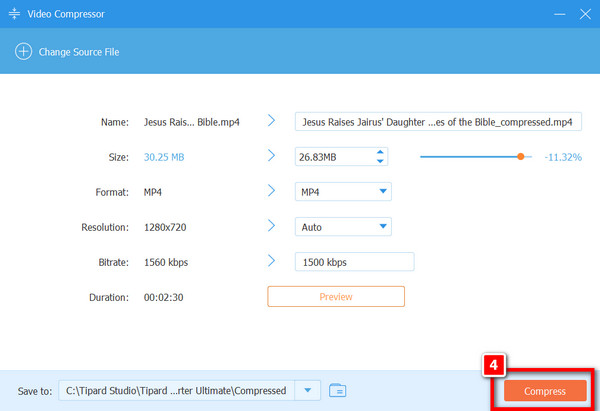
ステップ 5最後に、圧縮プロセスが完了するまで待ちます。圧縮ビデオは、クリックするとすぐにデバイスに保存されます。 OK
![[OK]ボタンが完了しました](https://www.tipard.com/images/resource/file-too-large-for-destination-file-system/ok-button-completed.jpg)
パート 4. 宛先ファイル システムに対して大きすぎるファイルに関する FAQ
ファイルサイズが大きすぎる場合のエラーコードは何ですか?
ファイル サイズが大きすぎる場合のエラー コードはシステム固有であり、異なる場合があります。一般的なコードには次のものが含まれます エラー1 or エラー413, しかし、このエラーに対する普遍的な標準はありません。特定のコードについては、システムまたはソフトウェアのドキュメントを確認してください。
ファイルサイズに影響を与える要因は何ですか?
ファイル サイズは、テキスト、写真、オーディオ、クリップなどのコンテンツ タイプ、解像度、圧縮レベル、形式、期間、ビットレート、エンコード、メタデータ、品質設定の影響を受けます。解像度、ビットレート、または品質が高く、圧縮率が低い画像やビデオはファイル サイズが大きくなる傾向がありますが、テキスト ファイルや十分に圧縮された画像はファイル サイズが小さくなります。
ファイルサイズを減らすことがなぜ重要なのでしょうか?
ファイルサイズの縮小 ストレージスペースを節約し、より高速なデータ転送を保証し、システムパフォーマンスを向上させ、ユーザーエクスペリエンスを向上させるために不可欠です。コスト効率が高く、さまざまなプラットフォームとの互換性が保証されます。
ファイルサイズを小さくすると品質は低下しますか?
ファイル サイズを小さくすると、特に画像やビデオの品質が低下する可能性があります。圧縮率を高くしたり、解像度を低くしたりすると、細部や鮮明度が低下する可能性があります。特定のニーズやユースケースに応じて、サイズの縮小と許容可能な品質の維持の間のバランスを見つけることが重要です。
圧縮するとビデオのファイルサイズはどのように小さくなりますか?
ビデオのビットレート圧縮 冗長データの削除、フレーム差分のエンコード、非可逆技術の採用によってファイル サイズを削減します。これらの技術により、画質をわずかに低下させて、視覚的な品質を大幅に損なうことなくファイル サイズを小さくすることができます。
まとめ
要約すると、問題に対処する上で、 ファイルが大きすぎてターゲット ファイル システムに保存できません 問題としては、複数の戦略が利用可能です。ファイルをセグメントに分割したり、圧縮を適用したり、互換性のあるファイル システムを備えた保存先を選択したりできます。ファイル サイズの管理は、システム パフォーマンスとストレージ効率を最適化するために極めて重要です。ただし、このバランスはニーズに左右されるため、ファイル サイズの削減と品質の維持の間の適切なバランスを見つけることが重要です。マルチメディアの専門家にとって品質を優先することは重要であるかもしれませんが、ある程度の品質の低下を許容して、効率的なストレージと迅速な転送を優先する人もいます。最終的に、アプローチの選択は、独自の使用例と、ファイル サイズと品質を重視するかどうかによって決まります。